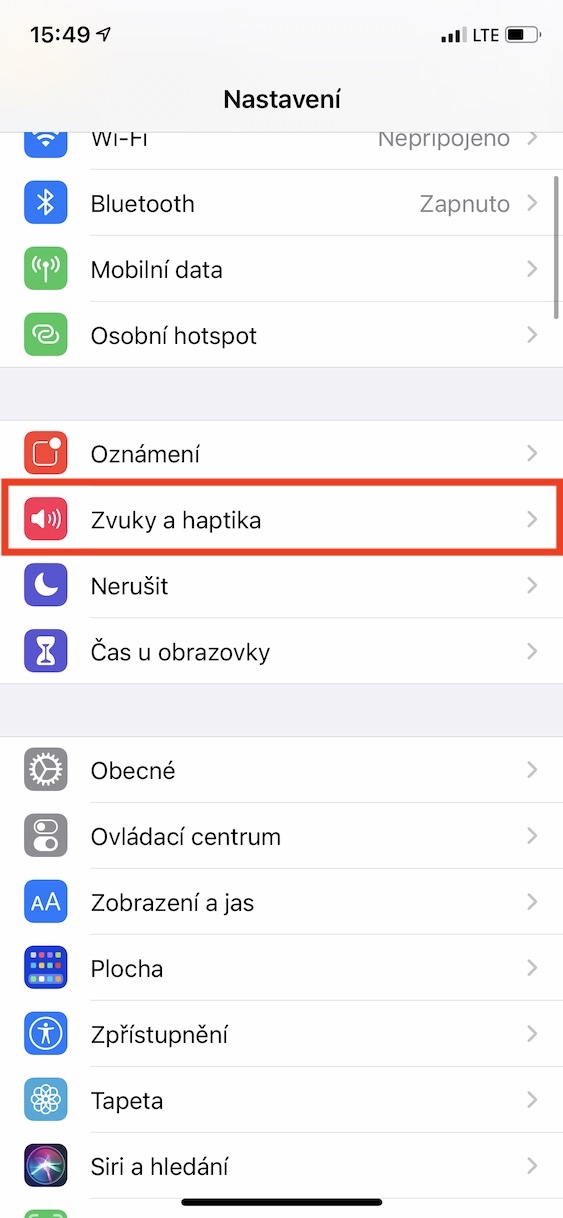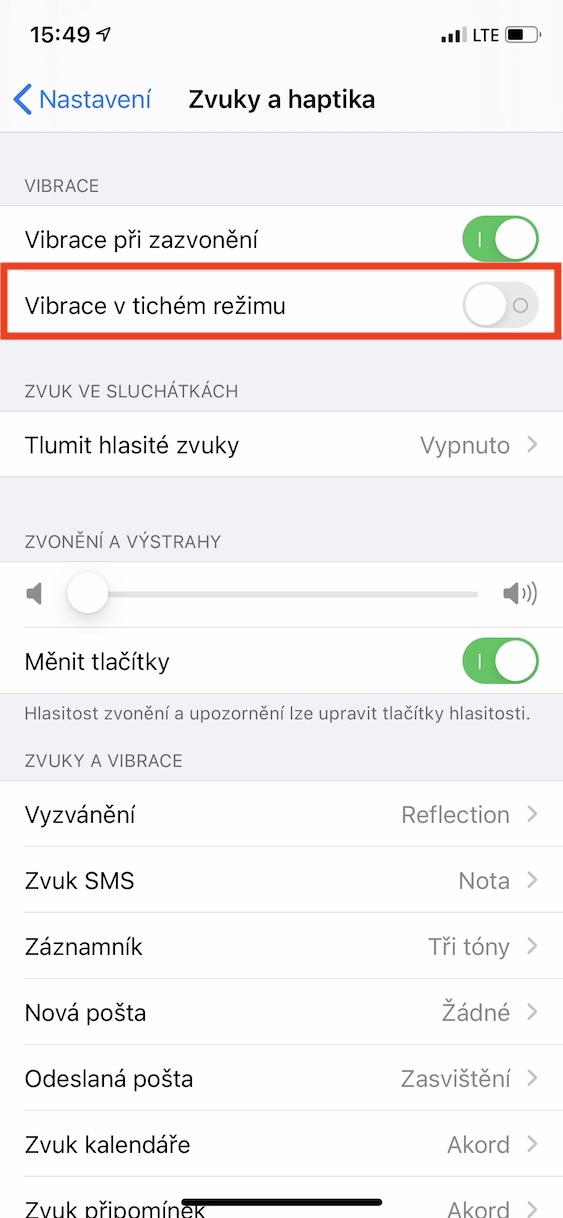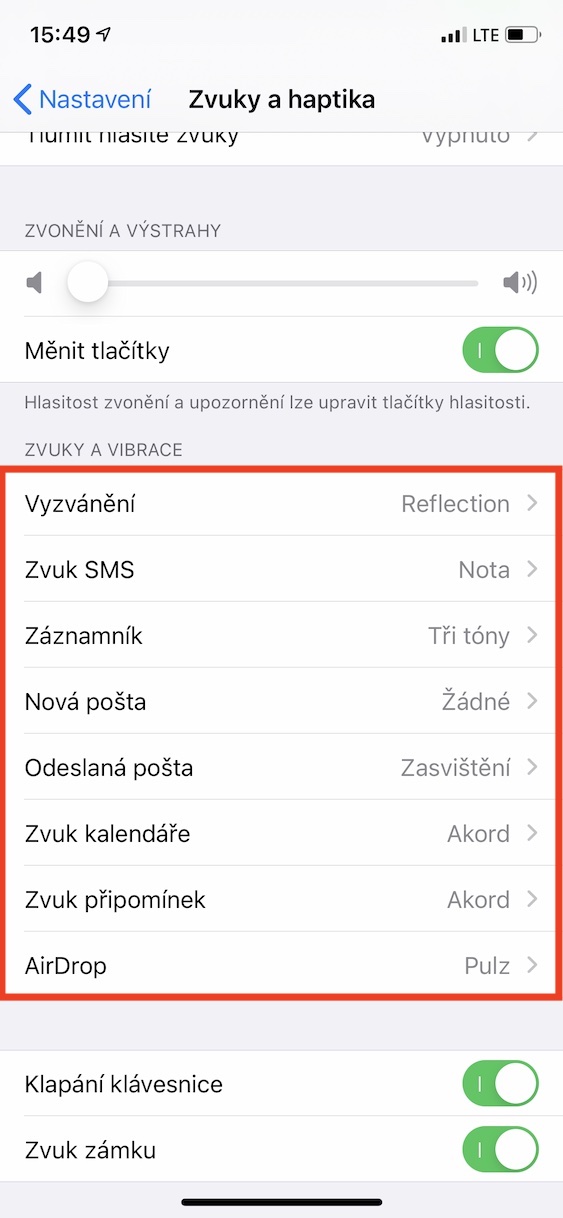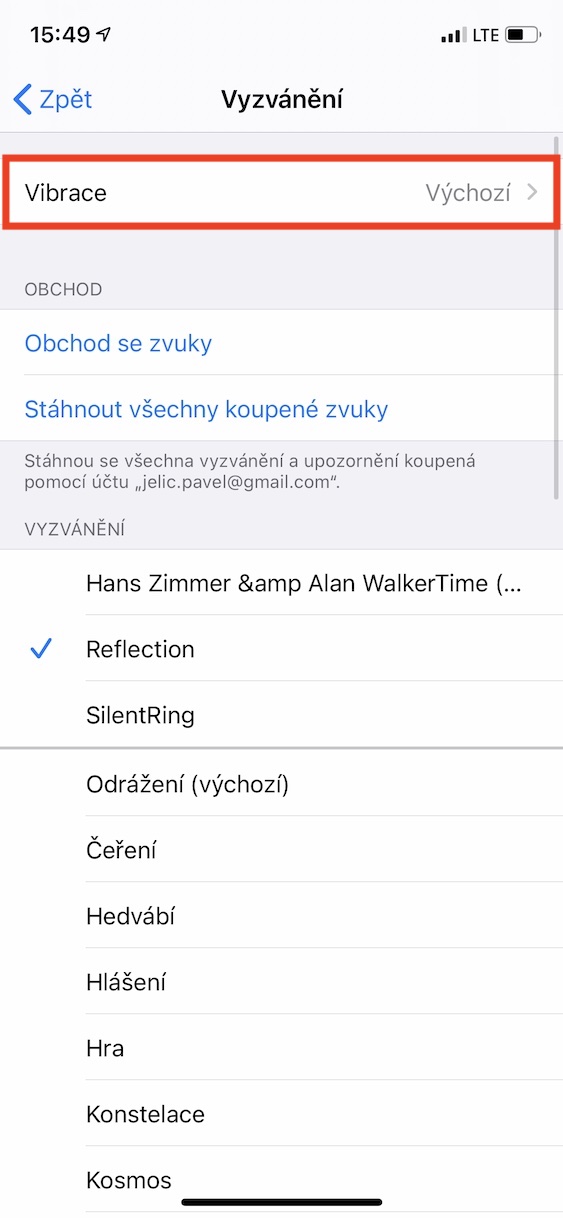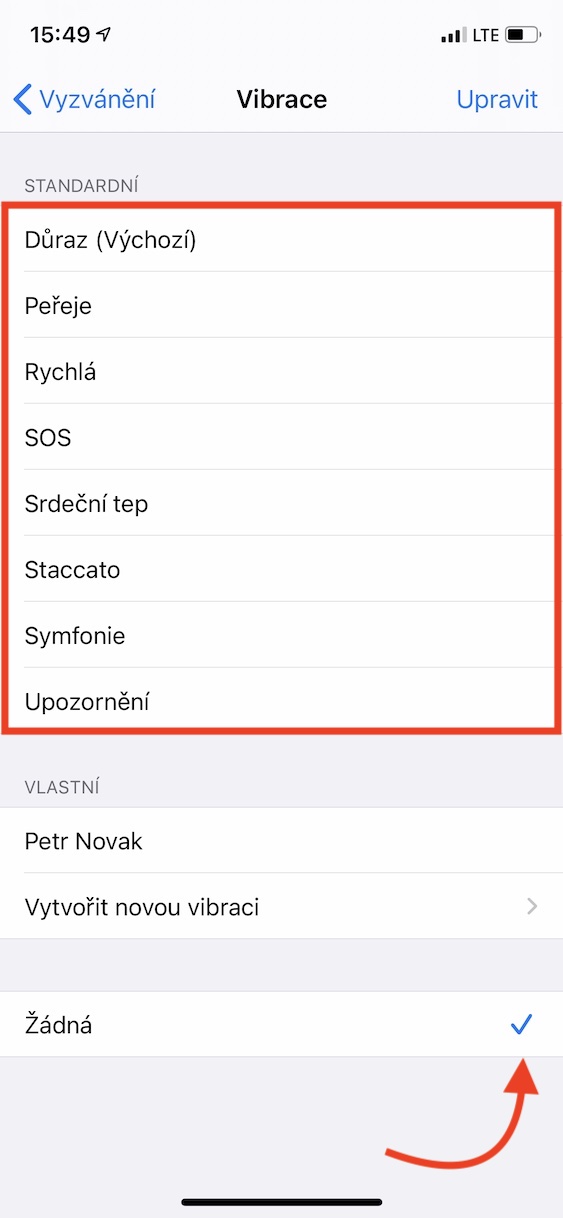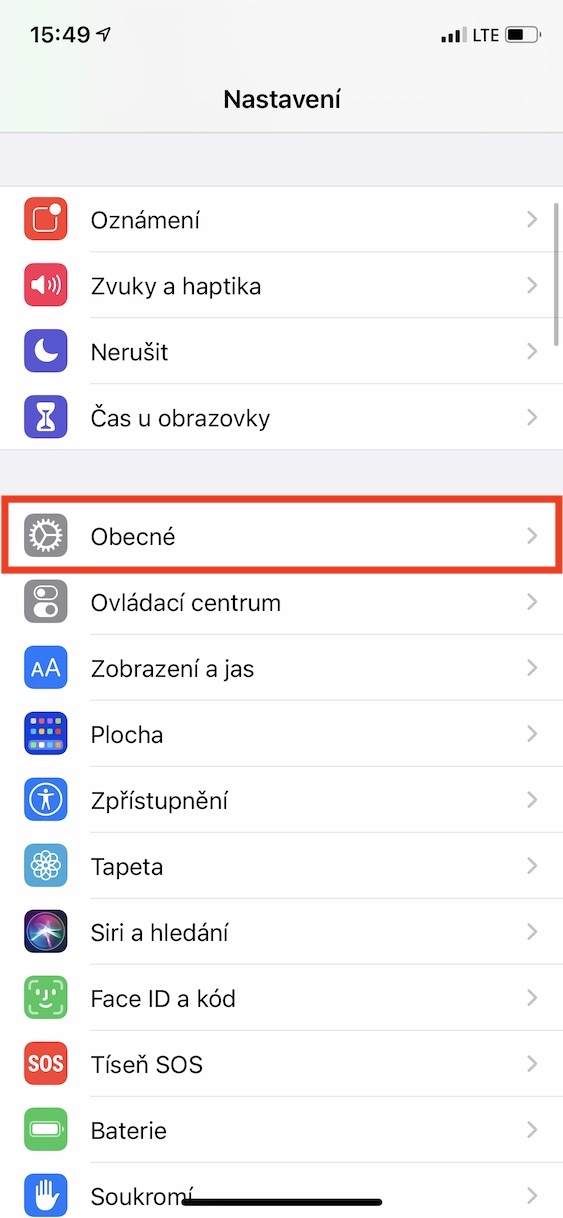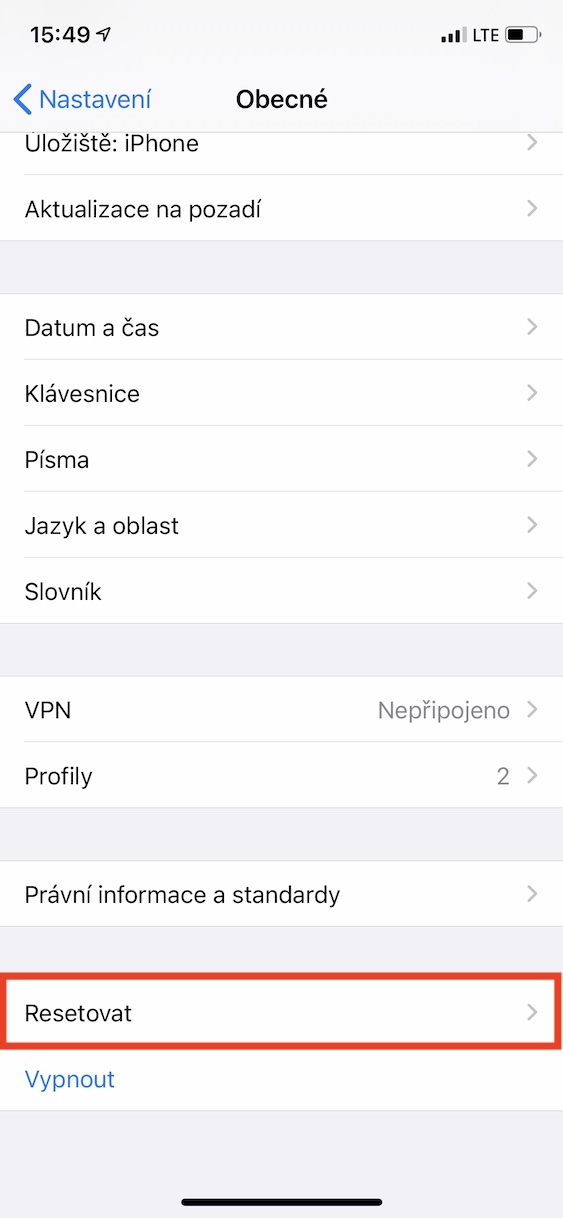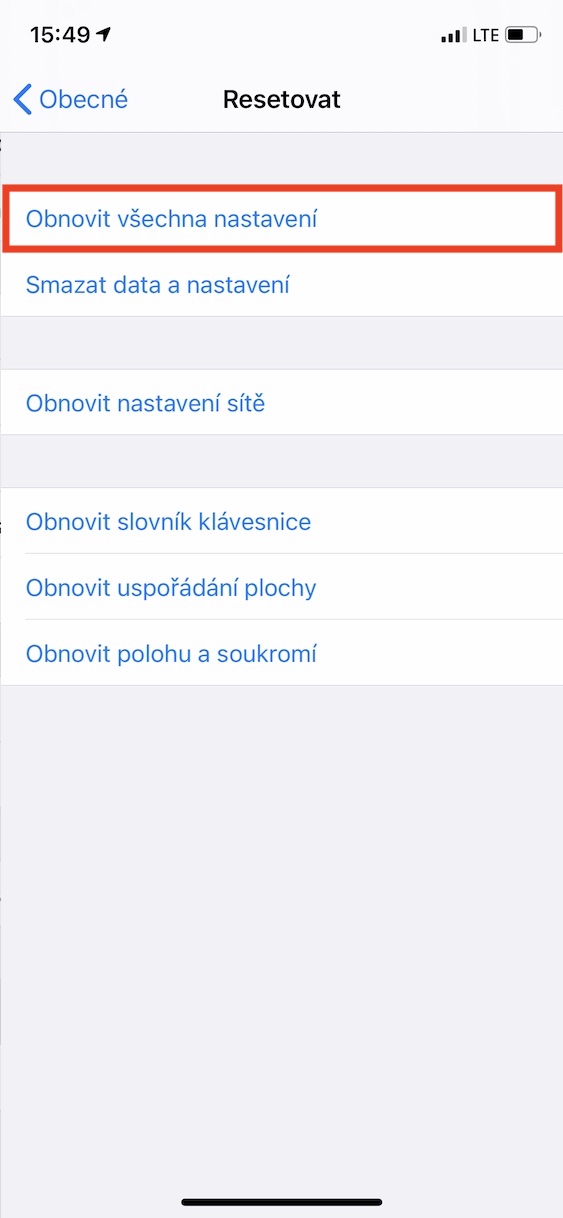တုန်ခါမှုသည် စမတ်ဖုန်းအားလုံးတွင် ယေဘုယျအားဖြင့် အလွန်အရေးကြီးပါသည်။ ဖုန်းခေါ်ဆိုမှုတိုင်း သို့မဟုတ် အကြောင်းကြားချက်တိုင်းအတွက် အသုံးပြုသူတိုင်းသည် အသံဖြင့် သတိပေးရန် မလိုအပ်ပါ။ တုန်ခါမှုကိုယ်တိုင်က ပိုသတိရှိပြီး ဘာလုပ်ရမလဲ၊ အနီးနားရှိလူတိုင်းက မင်းကို ဖုန်းခေါ်နေတာ ဒါမှမဟုတ် မက်ဆေ့ချ်ရတဲ့အချိန်တိုင်း သိဖို့လိုမှာမဟုတ်ဘူး။ ဒါပေမယ့် တစ်ခါတရံမှာ တုန်ခါမှုက သင့်အတွက် အလုပ်မဖြစ်ဘူးလို့ သင်တွေ့ရှိတဲ့ အခြေအနေမျိုးမှာ သင်ကိုယ်တိုင် တွေ့ရှိနိုင်ပါတယ်။ ဒီလိုဖြစ်ရတဲ့ အကြောင်းရင်းများစွာရှိပါတယ်။ ကိစ္စအများစုတွင်၊ ဖြေရှင်းချက်သည် ရိုးရှင်းသော်လည်း ရှားပါးသောကိစ္စများတွင် ပြဿနာက ပို၍ပြင်းထန်နိုင်သည်။ iPhone ပေါ်ရှိ တုန်ခါမှုများ အလုပ်မလုပ်သောအခါ ဘာလုပ်ရမည်ကို အတူတူ ကြည့်ကြပါစို့။
အဲဒါဖြစ်နိုင်တယ်။ မင်းကို စိတ်ဝင်စားတယ်။
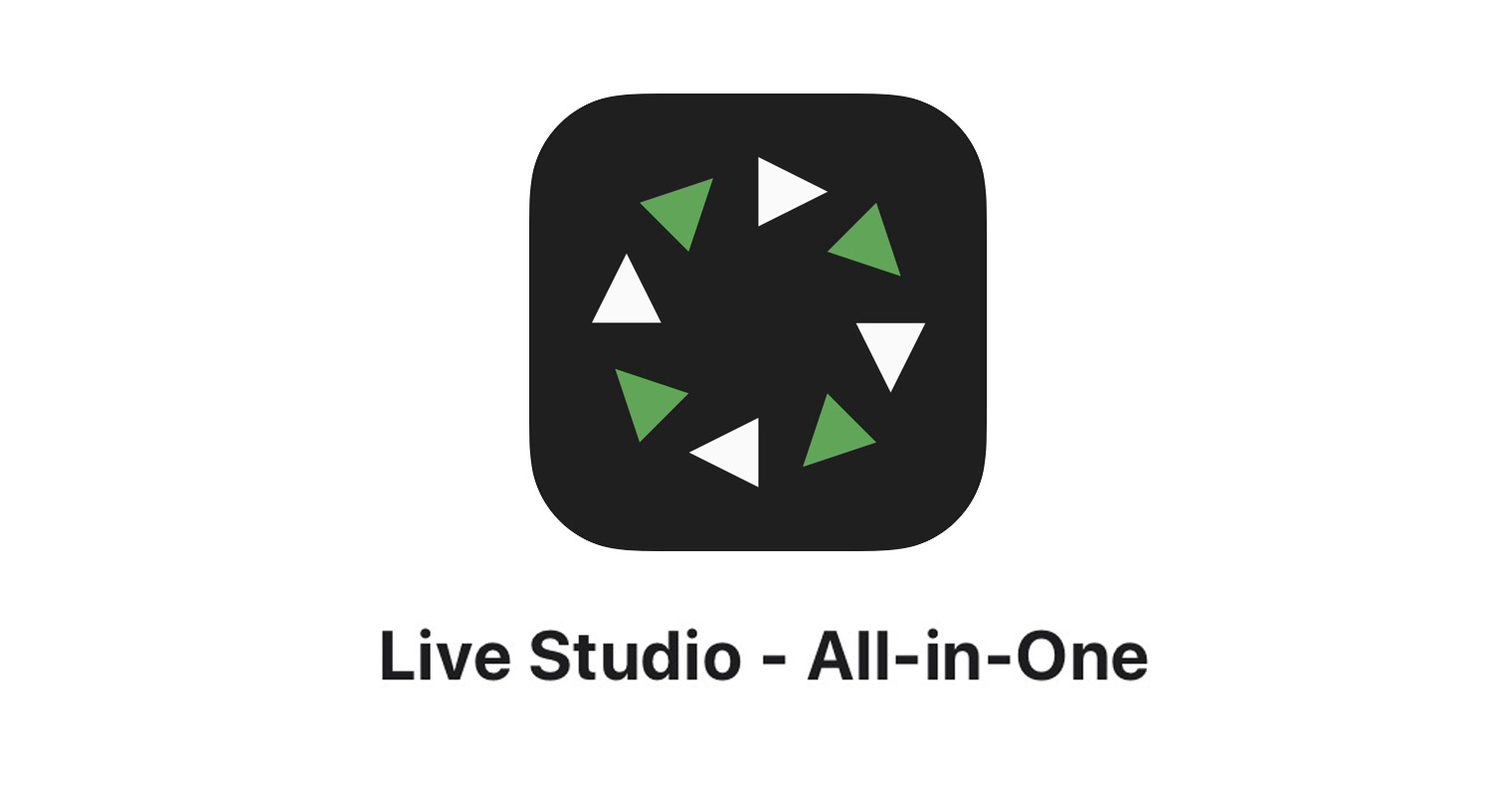
အသံတိတ်မုဒ်တွင် တုန်ခါမှု
သင့်တွင် iPhone တစ်လုံးပိုင်ဆိုင်ပါက၊ သင်သည် စက်၏ဘေးရှိ အသံပိတ်ခလုတ်နှင့် အသံအတိုးအကျယ်ခလုတ်ကို အနည်းဆုံး တစ်ကြိမ်ခန့် အသုံးပြုဖူးပေမည်။ iOS တွင်၊ ဤအသံတိတ်မုဒ်တွင် တုန်ခါမှုများ လုပ်ဆောင်သင့်သည် ရှိ/မရှိကို သင် သတ်မှတ်နိုင်သည်။ ထို့ကြောင့် သင့်တွင် ဤလုပ်ဆောင်ချက်ကို ပိတ်ထားပြီး တစ်ချိန်တည်းတွင် သင့်တွင် အသံတိတ်မုဒ် တက်ကြွနေပါက တုန်ခါမှုများမှာ အလုပ်မဖြစ်ပါ။ ဤဦးစားပေးကို ပြောင်းလဲလိုပါက၊ လုပ်ထုံးလုပ်နည်းသည် ရိုးရှင်းသည်-
- သင်၏ iPhone တွင် မူရင်းအက်ပ်ကိုဖွင့်ပါ။ Nastavení
- ထိုသို့ပြုလုပ်ပြီးသည်နှင့် ပေါ်လာသည့် မီနူးမှ ရွေးချယ်မှုတစ်ခုကို ရွေးချယ်ပါ။ အသံများနှင့် haptics ။
- ဤတွင် ၎င်းသည် စခရင်၏ထိပ်တွင် လုံလောက်ပါသည်။ အသက်သွင်းပါ။ ဖြစ်နိုင်ခြေ အသံတိတ်မုဒ်တွင် တုန်ခါမှု။
- အကယ်၍ အသံတုန်ခါမှုများသည် သင့်အတွက် အလုပ်မဖြစ်ပါက၊ အသက်သွင်းပါ။ ကိုလည်း မြည်သောအခါ တုန်ခါခြင်း။
တုန်ခါမှုမရှိဟု သတ်မှတ်ပါ။
macOS လည်ပတ်မှုစနစ်တွင်၊ ခလုတ်တစ်ခုဖြင့် တုန်ခါမှုကို လုံးဝပိတ်ရန် နည်းလမ်းမရှိပါ။ ယင်းအစား၊ ဆက်တင်များတွင် တက်ကြွသောတုန်ခါမှုအဖြစ် None ဟု အမည်ပေးထားသည့်အရာကို သင်ရွေးချယ်ရမည်ဖြစ်သည်။ ထို့ကြောင့် တုန်ခါမှုများသည် သင့်အတွက် အလုပ်မဖြစ်ပါက၊ ဤ No vibration set တွင် ဖြစ်နိုင်ချေရှိသည်။ ဤသည်မှာ တုန်ခါမှု ရိုးရှင်းစွာ အလုပ်မလုပ်ရသည့် အကြောင်းရင်းဖြစ်သည်။ None မှ တုန်ခါမှုဆက်တင်ကို ပြောင်းရန်၊ ဤအဆင့်များကို လိုက်နာပါ-
- သင်၏ iPhone တွင် မူရင်းအက်ပ်ကိုဖွင့်ပါ။ Nastavení
- ထိုသို့ပြုလုပ်ပြီးသည်နှင့် ပေါ်လာသည့် မီနူးမှ ရွေးချယ်မှုတစ်ခုကို ရွေးချယ်ပါ။ အသံများနှင့် haptics ။
- အမျိုးအစားသို့ ယခု အောက်သို့ အနည်းငယ်ဆင်းပါ။ အသံများနှင့် တုန်ခါမှုများ။
- ဤနေရာတွင် ရွေးချယ်ပါ။ ဖြစ်နိုင်ခြေ၊ တုန်ခါမှု မကြားရ၍ ၊ ကလစ်ဖြုတ်ပါ။ ဂျိ
- ပြီးနောက်၊ အပေါ်ဆုံးရှိ option ကိုနှိပ်ရန်လိုအပ်သည်။ တုန်ခါမှု။
- နောက်ဆုံးသေချာအောင်လုပ်ပါ။ မင်းမှာ လုံးဝမရှိဘူး ticked တုန်ခါမှု နတ္တိ၊ ale အခြားတစ်ခုခု။
- ဒီကြိုတင်သတ်မှတ် စစ်ဆေးပါ။ u ဖြစ်နိုင်ခြေအားလုံး တုန်ခါမှု မကြားရ။
ဆက်တင်များကို ပြန်လည်သတ်မှတ်ပါ။
အထက်ဖော်ပြပါ အကြံပြုချက်များသည် သင့်အား အထောက်အကူမပြုပါက၊ သင့် iPhone သည် တစ်နည်းနည်းဖြင့် "ရူးသွပ်" သွားပြီး ၎င်းတို့ကို အလုပ်ဖြစ်စေရန် တုန်ခါမှုဆက်တင်များကို ချိန်ညှိ၍မရတော့ခြင်း ဖြစ်နိုင်သည်။ ဤကိစ္စတွင်၊ သင်သည် စက်၏အလုံးစုံဆက်တင်များကို အပြီးသတ်ပြန်လည်သတ်မှတ်နိုင်သည်။ သို့သော်၊ ဤကိစ္စတွင် သင်သည် ဆက်တင်များအပလီကေးရှင်းအတွင်း သင်သတ်မှတ်ထားသော စိတ်ကြိုက်ရွေးချယ်မှုများအားလုံးကို ဆုံးရှုံးသွားမည်ဖြစ်ကြောင်း သတိပြုသင့်သည်။ သို့သော် ဤလုပ်ထုံးလုပ်နည်းဖြင့် ပြဿနာကို သင်ဖြေရှင်းနိုင်သည်။ ကိုယ်ရေးကိုယ်တာဒေတာ (ဓာတ်ပုံများ၊ ဗီဒီယိုများ၊ မှတ်ချက်များ စသည်ဖြင့်) အတွက် ၎င်းတို့ကို သင်ဆုံးရှုံးမည်မဟုတ်ပါ။ ဆက်တင်အားလုံးကို ပြန်လည်သတ်မှတ်ရန်၊ ဤအဆင့်များကို လိုက်နာပါ-
- သင်၏ iPhone တွင် မူရင်းအက်ပ်ကိုဖွင့်ပါ။ Nastavení
- ထိုသို့ပြုလုပ်ပြီးသည်နှင့် ပေါ်လာသည့် မီနူးမှ ရွေးချယ်မှုတစ်ခုကို ရွေးချယ်ပါ။ ယေဘုယျအနေဖြင့်။
- ဤနေရာတွင် သင်ရွေးချယ်ခွင့်ကို နှိပ်သည့်နေရာတွင် တောက်လျှောက်သွားနေရန် အရေးကြီးသည်။ ပြန်လည်သတ်မှတ်ပါ။
- ပြန်လည်သတ်မှတ်ခြင်းမီနူးတွင်၊ ထို့နောက် ရွေးချယ်ခွင့်ကို နှိပ်ပါ။ ဆက်တင်အားလုံးကို ပြန်လည်သတ်မှတ်ပါ။
- ဒိုင်ယာလော့ဂ်ဘောက်စ်အားလုံးကို ဖြတ်၍ ကလစ်နှိပ်ပါ။ ဆက်တင်များကို ပြန်လည်သတ်မှတ်ပါ။
နိဂုံး
အထက်ဖော်ပြပါ အကြံပြုချက်များမှ သင့်အား ကူညီမပေးခဲ့သည့်အခါတွင်၊ နောက်ထပ် ရွေးချယ်စရာတစ်ခုရှိသော်လည်း အစွန်းရောက်မှုပိုများသည်။ သင့် iPhone ကို စက်ရုံထုတ် ပြန်လည်သတ်မှတ်ရန် ကြိုးစားနိုင်သည်၊ သေချာသည်မှာ ကြိုပြီးပြုလုပ်ထားသော အရန်ကူးထားခြင်းဖြစ်သည်။ တုန်ခါမှုများသည် စက်ရုံဆက်တင်များတွင်ပင် အလုပ်မလုပ်ပါက၊ ပြဿနာမှာ ဟာ့ဒ်ဝဲဘက်တွင် ဖြစ်နိုင်ခြေများပါသည်။ iPhone 6 နှင့် နောက်ပိုင်းတွင် အားလုံးတွင် haptic နှင့် vibrations အားလုံးကို ဂရုစိုက်သည့် Taptic Engine ဟုခေါ်တွင်ပါသည်။ မကြာခဏမဖြစ်တတ်သော်လည်း၊ Taptic Engine သည် ပျက်စီးသွားကာ သင့်စက်အား တုန်ခါမှုအားလုံးကို လုံးဝဆုံးရှုံးသွားစေနိုင်သည်။ ဤကိစ္စတွင်၊ Taptic အင်ဂျင်ကိုအစားထိုးရမည်။ iPhone 5s နှင့်အထက်တွင် ဆယ်ဂဏန်းအနည်းငယ်ကုန်ကျသည့် ဂန္တဝင်တုန်ခါမှုမော်တာတစ်ခုရှိသည်။